Chapter Select
Transmitowanie z PlayStation 5 na Twitchu
Możesz tworzyć materiały na Twitcha na PlayStation 5. Dzięki przyciskowi Create na kontrolerze bezprzewodowym DualSense z łatwością rozpoczniesz transmisję z konsoli. Z poniższego przewodnika dowiesz się, jak skonfigurować konto na Twitchu i dobrać ustawienia, aby rozpocząć transmisję na żywo z PS5.
Streamerzy często rozpoczynają transmitowanie na laptopie lub komputerze, jednak dobre wieści są takie, że wszystko potrzebne do streamowania wielu graczy ma już w swoim domu. Jeśli masz konsolę PlayStation 5, możesz zacząć transmisję na żywo w kilku prostych krokach*.
- Stwórz konto na Twitchu na urządzeniu mobilnym lub na komputerze. Zalecamy pobranie Twitcha na telefon z systemem iOS lub Android, aby móc błyskawicznie i łatwo dostosowywać ustawienia transmisji w menedżerze transmisji w aplikacji.
- Spersonalizuj kanał, aby widzowie wiedzieli, kim jesteś, kiedy odkryją Twoją stronę! Możesz zmodyfikować zdjęcie profilowe lub biografię na urządzeniu przenośnym. W przeglądarce dostępnych jest też wiele dodatkowych ustawień. Przygotowaliśmy całą stronę szkółki streamerów na temat własnej marki , aby pokazać Ci wszystkie miejsca, w których możesz dostosować stronę kanału do siebie i swojego wizerunku.

- Zanim rozpoczniesz streamowanie, dobrze jest zalogować się na konto z przeglądarki lub komputera, aby dostosować ustawienia moderacji i bezpieczeństwa oraz zapewnić pozytywne wrażenia powiększającej się społeczności. AutoMod to świetne narzędzie na pierwszej linii obrony. Wykrywa nieodpowiednie wiadomości na czacie i blokuje ich wyświetlenie do czasu zatwierdzenia przez Ciebie lub moderatora. Możesz zmienić ustawienia i wprowadzić niestandardową listę słów lub wyrażeń automatycznie blokowanych na kanale.

Transmitowanie z konsoli PlayStation 5:
- First, you’ll need to link your Twitch account to PlayStation Network by following the directions on your screen and scanning the QR code, or inputting the code provided to twitch.tv/activate . If you already linked your PlayStation Network and Twitch accounts on PS4, you’ll be able to migrate that to PS5 during this process. Keep in mind that two-factor authentication is required to stream from your PS5, even if you migrate your linked PlayStation Network & Twitch accounts.

- Podczas grania naciśnij przycisk Create na kontrolerze i wybierz „Transmituj” z dostępnych opcji. Następnie wybierz Twitcha. Możesz też wybrać opcję „Transmituj” z dostosowanego centrum sterowania. Gracze mogą też korzystać z mikrofonu kontrolera DualSense do transmitowania dźwięku.

- Nadaj tytuł swojej transmisji, dodaj kamerę HD PlayStation 5, jeśli ją posiadasz, dostosuj położenie nakładki i nie tylko. W sekcji „Przechwytywanie i transmisje” w menu „System” możesz również wybrać jakość wideo.
Pog Tip: You will automatically be placed in the game category for the game you’re playing. For maximum searchability and follower engagement, we recommend using the Twitch iOS or Android app so you can select a custom go-live notification and add in additional tags.
- Kliknij „Rozpocznij transmisję”, aby uruchomić stream!
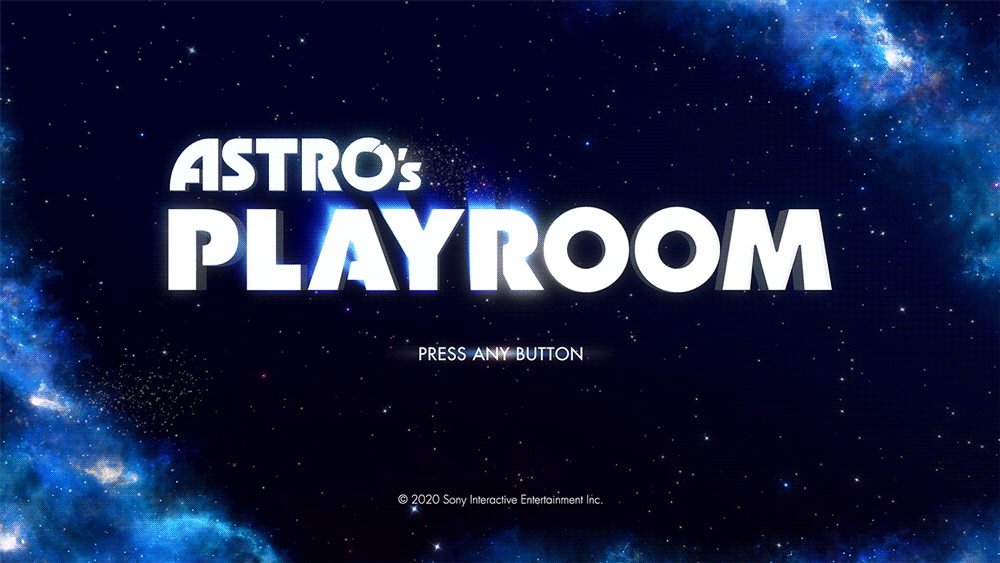
- Aby zatrzymać transmisję, naciśnij przycisk Create na kontrolerze, wybierz „Transmituj” z dostępnych opcji, a następnie naciśnij „Zatrzymaj transmisję”. Możesz też nacisnąć przycisk PlayStation, aby zatrzymać transmisję za pośrednictwem centrum sterowania lub karty „Transmituj”. Możnesz również skorzystać z wstrzymania transmisji w opcjach, jeśli chcesz zrobić sobie przerwę.
Spersonalizuj transmisję
To increase the quality of your streams, we recommend upgrading your audio and visuals. The quality of your audio is critical in helping you connect with viewers. If you’re interested in inviting viewers to see your reactions while playing, you’ll need to purchase the PlayStation 5 HD Camera.
To add more engaging elements to your stream, there are options outside of streaming console games via a Streaming PC or Capture Card. Lightstream offers cloud-based streaming studios that enable you to add overlays, alerts, scenes, and other media to your PlayStation stream without needing a streaming computer or capture card. Set up your project in a web browser, and your customizations will be added to your stream automatically every time you go live. You can even use your mobile device as a remote control to change scenes from the comfort of your couch! Check out the Lightstream videos and websites to explore their plans and product details.
Lightstream Tip: To use the integration, a simple tweak to your PlayStation’s network settings and a Lightstream plan is required. All plans include a 7-day free trial and start at $8/month. Learn more about Lightstream .
This guide is just the beginning of your Twitch journey and we’re so glad to see you on your way! Your path as a content creator is unique, whether you’re streaming on Twitch as a hobby or wanting to make it a full time gig. There is no pressure to plan the perfect stream.
For more tips on how to improve your stream make sure you check out more articles on the Creator Camp!
*Połączenie z internetem jest wymagane do oglądania i streamowania na Twitchu.